文章詳情頁
win10系統設置不合并任務欄按鈕的方法
瀏覽:107日期:2023-03-25 09:52:23
win10系統是一款非常經典的電腦操作系統,它所提供的操作界面更加人性化,更加符合用戶的使用習慣,操作起來也很簡單。我們在操作電腦系統的過程中,會在界面下方的任務欄中查看到很多按鈕。如果任務欄中的按鈕過多,就會影響電腦界面的美觀,這時候電腦會自動合并任務欄中的按鈕。但是按鈕合并后,不便于查看想要的操作按鈕,所以有很多朋友想要不合并任務欄按鈕。那么接下來小編就給大家詳細介紹一下win10系統設置不合并任務欄按鈕的具體操作方法,有需要的朋友可以看一看。

1.首先打開電腦,找到位于電腦桌面左下角的開始按鈕,我們點擊該按鈕打開開始菜單窗口。
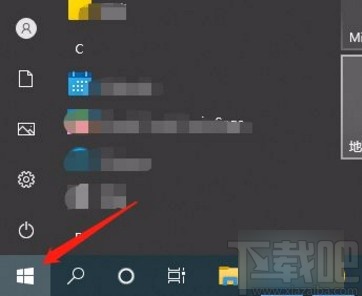
2.接著在開始菜單窗口的左側找到“設置”選項,我們點擊該選項就可以打開設置頁面。

3.進入到設置頁面后,我們在頁面上找到“個性化”選項,點擊該選項就能跳轉到個性化頁面。
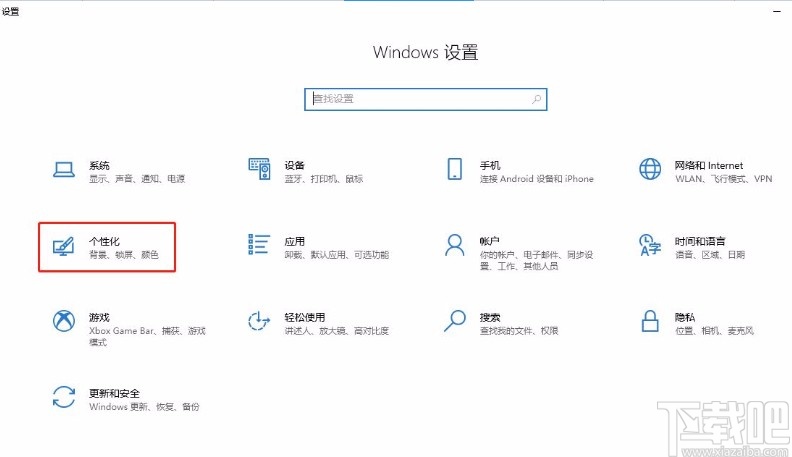
4.接下來在個性化頁面中,我們在頁面左側找到“任務欄”選項,點擊該選項就可以進行相應的操作。

5.最后在頁面上找到“合并任務欄按鈕”選項,我們點擊其下方的下拉按鈕,在下拉框中選擇“從不”選項,即可完成不合并任務欄按鈕的設置。
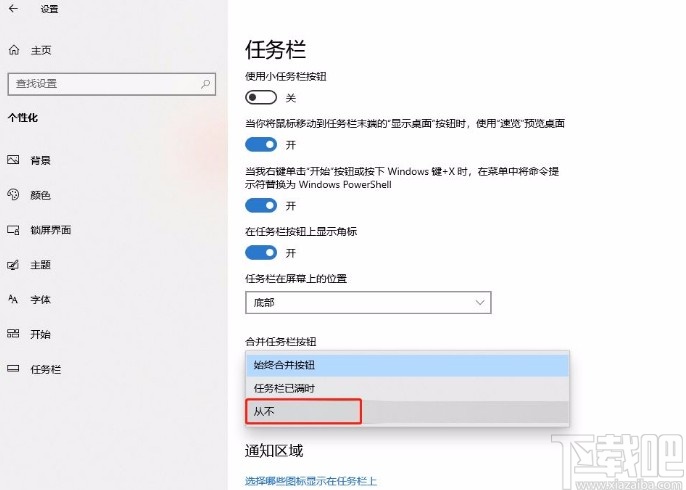
以上就是小編給大家整理的win10系統設置不合并任務欄按鈕的具體操作方法,方法簡單易懂,有需要的朋友可以看一看,希望這篇教程對大家有所幫助。
相關文章:
1. 神舟K690E筆記本怎么安裝win10系統 安裝win10系統教程分享2. Win10系統下雙核瀏覽器如何切換內核?3. 2345加速瀏覽器在Win10系統下用代理IP上網技巧4. 更改DNS服務器解決Win10系統更新下載失敗的問題5. 聯想揚天v730-13筆記本U盤怎樣安裝win10系統 安裝win10系統方法介紹6. Win10系統開啟系統默認隱藏的登錄界面7. ThinkPad E480筆記本如何安裝win10系統 安裝win10系統方法介紹8. Win10系統下svchost一直占用網速的解決方法9. Win10系統IE提示主頁設置已損壞修復方法10. Win10系統下adobe premiere打不開怎么辦?
排行榜

 網公網安備
網公網安備